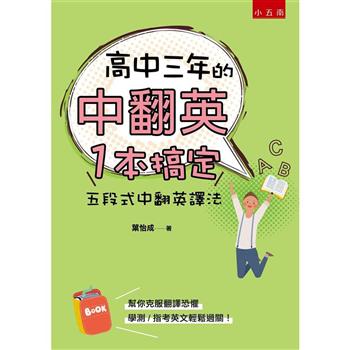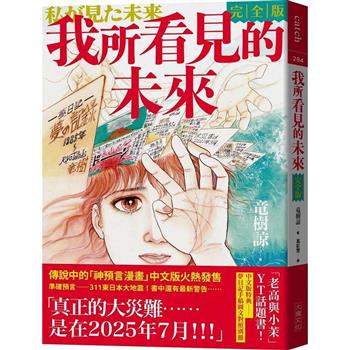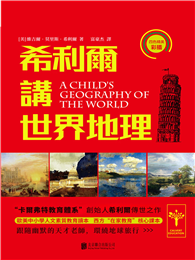章節說明:Lesson 1 Photoshop的基本知識
5分鐘學會Photoshop的概要與數位影像的基本原則
1-1 Photoshop是什麼?
1-2 工具列的基本操作
1-3 面板/面板區的基本操作
1-4 數位影像的基本知識
1-5 影像的解析度與文件尺寸
1-6 檔案格式
Lesson 2 Photoshop入門
一開始就必須瞭解的基本操作
2-1 開啟檔案
2-2 儲存檔案
2-3 工作區的操作方式
2-4 更改影像的顯示區域
2-5 修正影像的傾斜狀態
2-6 裁切多餘的部分
2-7 還原、重做操作步驟
2-8 使用參考線與格點
2-9 像素的色彩資訊
2-10 調整版面尺寸
2-11 建立新檔案
Lesson 3 色調調整的基本知識
立刻就能派上用場的常用技巧
3-1 何謂色調調整
(常用的2種色調調整方法)
3-2 調整圖層的基本知識
3-3 調整圖層的基本操作方法
3-4 調整明暗 「色階」
3-5 調整明暗 「曲線」
3-6 調整明暗 「亮度/對比」
(調整部分影像的明暗)
3-7 調整色相/飽和度 「色相/飽和度」
(調整部分影像的飽和度)
3-8 去除色偏 「色彩平衡」
3-9 去除色偏 「相片濾鏡」
3-10 變成單色調影像 「黑白」
3-11 「負片效果」與「臨界值」
3-12 變成插畫風格 「色調分離」
3-13 變成插畫風格 「漸層對應」
3-14 使用「曲線」個別調整色版
(影像調整的基本流程)
Lesson 4 建立選取範圍
一起來學習Photoshop最重要的功能!
4-1 選取範圍的基本知識
4-2 建立矩形或橢圓形的選取範圍
4-3 建立形狀複雜的選取範圍
4-4 自動建立選取範圍
4-5 瞬間選取被攝體
(「快速選取工具」與「魔術棒工具」的選項)
4-6 取消與儲存/載入選取範圍
4-7 認識Alpha色板
4-8 利用Alpha色版編輯選取範圍
(操作「色版」面板)
4-9 利用快速遮色片模式編輯
(Alpha色版與快速遮色片模式的差異與用法)
4-10 選取顏色範圍 「顏色範圍」
4-11 增加選取範圍 「連續相近色」
4-12 將路徑轉換成選取範圍
4-13 精準選取毛髮
4-14 調整選取範圍 「修改」
Lesson 5 圖層的基本操作
確實掌握影像合成的核心功能
5-1 徹底瞭解圖層
5-2 圖層的基本操作
(使用「圖層構圖」比較設計提案)
5-3 影像合成的基本步驟
5-4 填滿圖層的基本概念
5-5 運用智慧型物件
5-6 圖層的不透明度
5-7 編輯圖層遮色片①
5-8 編輯圖層遮色片②
5-9 在選取範圍內貼上影像
5-10 向量圖遮色片的用法
5-11 剪裁遮色片的用法
5-12 圖層樣式的用法
(圖層樣式的相關項目)
5-13 瞭解混合模式
5-14 篩選圖層
Lesson 6 設定色彩與繪圖功能
運用各種繪圖功能及漸層與圖樣
6-1 設定顏色的基本知識
6-2 色彩的設定方法
6-3 「筆刷工具」的用法
6-4 「油漆桶工具」與「填滿」對話視窗
6-5 運用漸層
6-6 使用圖樣繪圖
6-7 各種橡皮擦類工具
Lesson 7 修正影像的基本技巧
提高影像品質的基礎技術
7-1 去除多餘的部分
(操作「仿製來源」面板)
7-2 自動取樣的修復、去除功能
7-3 以包圍方式去除不要的部分
7-4 移動被攝體
7-5 延伸影像
Lesson 8 運用濾鏡
能輕鬆套用特殊效果的優秀功能
8-1 何謂濾鏡
8-2 銳利化「遮色片銳利化調整」
8-3 套用模糊效果「高斯模糊」
8-4 去除細微的灰塵「污點和刮痕」
8-5 在部分影像套用濾鏡
8-6 濾鏡收藏館
Lesson 9 文字、路徑、形狀
瞭解Photoshop的向量功能
9-1 輸入與編輯文字
9-2 變形文字
9-3 形狀與路徑的基本技巧
9-4 路徑繪圖與「筆型工具」
9-5 將選取範圍轉換成路徑
9-6 利用路徑填滿影像
9-7 描繪路徑邊緣
9-8 定義自訂形狀
9-9 運用Illustrator的路徑
9-10 定義圖樣與繪圖
Lesson 10 綜合練習
實際動手操作,練習影像合成技巧
10-1 練習影像合成!
Lesson 11 方便的功能
可以提升操作性及工作效率的設定與功能
11-1 偏好設定的基本知識
11-2 儲存常用的設定
11-3 色彩管理與顏色設定
(「找不到描述檔」與「描述檔不符」)
11-4 使用「Bridge」檢視、整理影像
11-5 利用自動處理更改檔案名稱
11-6 運用快速鍵
索引
| FindBook |
有 10 項符合
Photoshop超完美入門(暢銷第二版)【CC適用】的圖書 |
 |
Photoshop超完美入門(暢銷第二版)【CC適用】 作者:Yumi Makino / 譯者:吳嘉芳 出版社:碁峰資訊 出版日期:2021-08-25 語言:繁體書 |
| 圖書選購 |
| 圖書館借閱 |
| 國家圖書館 | 全國圖書書目資訊網 | 國立公共資訊圖書館 | 電子書服務平台 | MetaCat 跨館整合查詢 |
| 臺北市立圖書館 | 新北市立圖書館 | 基隆市公共圖書館 | 桃園市立圖書館 | 新竹縣公共圖書館 |
| 苗栗縣立圖書館 | 臺中市立圖書館 | 彰化縣公共圖書館 | 南投縣文化局 | 雲林縣公共圖書館 |
| 嘉義縣圖書館 | 臺南市立圖書館 | 高雄市立圖書館 | 屏東縣公共圖書館 | 宜蘭縣公共圖書館 |
| 花蓮縣文化局 | 臺東縣文化處 |
|
|
圖書介紹 - 資料來源:TAAZE 讀冊生活 評分:
圖書名稱:Photoshop超完美入門(暢銷第二版)【CC適用】
內容簡介:★★★★★銷售TOP 1,日本壓倒性高評價!★★★★★
榮登台灣與日本各大網路書店暢銷榜
世界最簡單、詳盡全面的入門書最新版
從零開始徹底學習!從基礎操作到實務運用,
徹底網羅必備技巧,一本超實用的Photoshop學習聖經!
Photoshop CC適用/Windows & Mac適用
來自「人氣設計師與講師」的94堂必修課!
從基礎開始,逐一解說Photoshop的各項功能、
使用方法及設計方式,規劃「從做中學」的完美課程,
提供可用的範例檔,扎實學會Photoshop必備功能與應用。
-----------------------------------------
首次接觸Photoshop者,可從第1單元開始依序閱讀,
內容設計由淺入深,培養出正確的使用方式與應用技能。
如果是原本就有Photoshop基礎的設計人,
本書將成為你手邊超好用的工具書,內容依應用分類,
可依目的迅速查詢所需技巧,隨時融入你的設計之中。
【本書特色】
‧用5分鐘學會Photoshop概要與數位影像的基礎知識
‧直接切入一開始就必須瞭解的基本功能操作
‧學習立刻就派上用場的常用技巧「調整圖層、色調、明暗、飽和度…」的方法
‧學會Photoshop最重要的功能「建立選取範圍」,就可以調整、編修影像
‧確實掌握一定要會的「圖層」功能,進入影像合成的核心技巧
‧運用各種繪圖功能、漸層與圖樣,打造出色的影像
‧熟悉自動取樣修復、去除…等編修影像的基本技巧,提高影像品質
‧學習能輕鬆使用特殊效果的強大濾鏡功能
‧瞭解向量影像的處理技能,讓「文字、路徑、形狀」功力再升級
‧經由綜合練習,學會如何搭配運用多種功能進行實務設計
‧打造提升操作便利性與作業效率的設定密技
目錄
章節說明:Lesson 1 Photoshop的基本知識
5分鐘學會Photoshop的概要與數位影像的基本原則
1-1 Photoshop是什麼?
1-2 工具列的基本操作
1-3 面板/面板區的基本操作
1-4 數位影像的基本知識
1-5 影像的解析度與文件尺寸
1-6 檔案格式
Lesson 2 Photoshop入門
一開始就必須瞭解的基本操作
2-1 開啟檔案
2-2 儲存檔案
2-3 工作區的操作方式
2-4 更改影像的顯示區域
2-5 修正影像的傾斜狀態
2-6 裁切多餘的部分
2-7 還原、重做操作步驟
2-8 使用參考線與格點
2-9 像素的色彩資訊
2-10 調整版面尺寸
2-11 建立新檔案
Less...
5分鐘學會Photoshop的概要與數位影像的基本原則
1-1 Photoshop是什麼?
1-2 工具列的基本操作
1-3 面板/面板區的基本操作
1-4 數位影像的基本知識
1-5 影像的解析度與文件尺寸
1-6 檔案格式
Lesson 2 Photoshop入門
一開始就必須瞭解的基本操作
2-1 開啟檔案
2-2 儲存檔案
2-3 工作區的操作方式
2-4 更改影像的顯示區域
2-5 修正影像的傾斜狀態
2-6 裁切多餘的部分
2-7 還原、重做操作步驟
2-8 使用參考線與格點
2-9 像素的色彩資訊
2-10 調整版面尺寸
2-11 建立新檔案
Less...
顯示全部內容
|